Q.社員情報をテキスト出力してExcelで開く方法
社員情報設定の内容をテキスト出力しExcelで表示したい場合は以下の操作を行ってください。
<操作手順>
A.テキストファイルを出力し、Excelで表示したい場合
1.「設定」→「社員情報設定(個別入力/一覧入力)」を開きます。
2.[テキスト]ボタンをクリックします。
3.出力形式は以下のように設定します。
(ア)形式−可変長
(イ)区切り文字−カンマ
(ウ)項目の引用符−’’
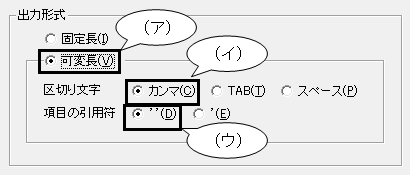
4.出力項目は任意で項目を選択することができます。任意項目を選択し、[出力項目選択]ボタンをクリックして項目を選択します。
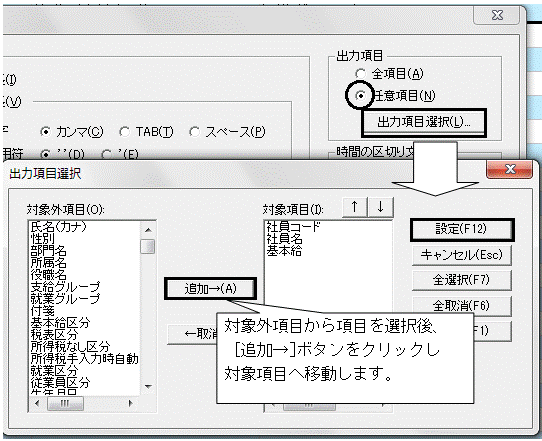
5.出力先は「ファイル」を選択します。
6.[参照]ボタンをクリックして、出力先を指定し[実行]ボタンをクリックします。
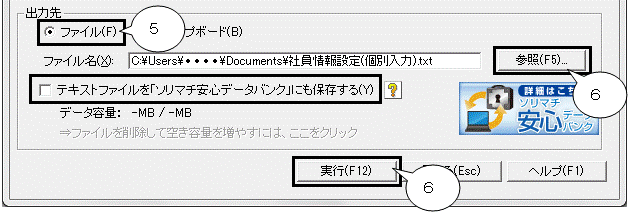
※安心データバンクにもテキストファイルを出力する場合は、[テキストファイルを「ソリマチ安心データバンク」にも保存する]にチェックマークを入れます。
7.テキスト出力の処理が行われ画面が閉じます。
8.給料王を終了し、Excelを起動します。
※下図は、 Microsoft Office Excel2007の画像です。
9.[Office]ボタン→[開く]の順にクリックします。
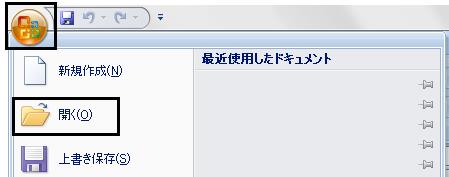
10.下図の画面が表示されますので、画面左側から6番で設定した出力先を指定します。
「ファイルの種類」は、『すべてのファイル』に切り替えます。
社員情報設定のテキストファイルをクリックし、[開く]ボタンをクリックします。
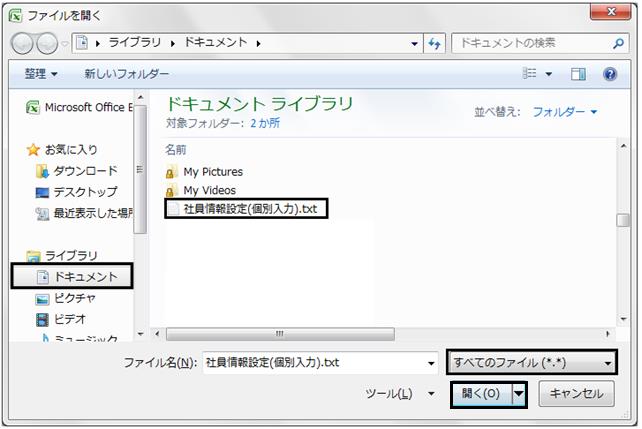
11.テキストファイルウィザードが開きます。【カンマやタブなどの区切り文字によって・・・】を選択し[次へ]ボタンをクリックします。
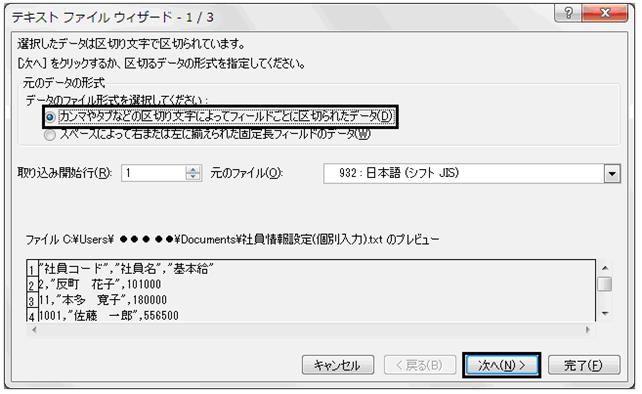
12.区切り文字は「
□カンマ 」のみレ点をつけ[次へ]ボタンをクリックします。
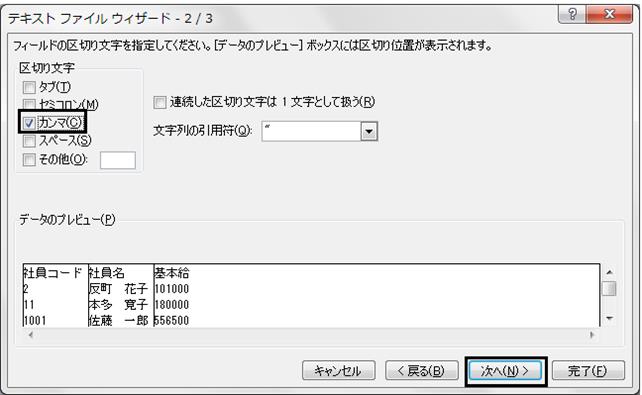
13.[完了]ボタンをクリックします。

14.社員情報設定の内容がExcelで表示されますので、加工してお使いください。
B.クリップボードを使用し、Excelで表示したい場合
1.「設定」→「社員情報設定(個別入力/一覧入力)」を開きます。
2.[テキスト]ボタンをクリックします。
3.出力形式は以下のように設定します。
(ア)形式―可変長
(イ)区切り文字―TAB
(ウ)項目の引用符― ’’
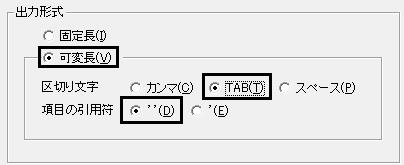
4.出力項目は任意で項目を選択することが可能です。任意項目を選択し、[出力項目選択]ボタンをクリックして項目を選択します。
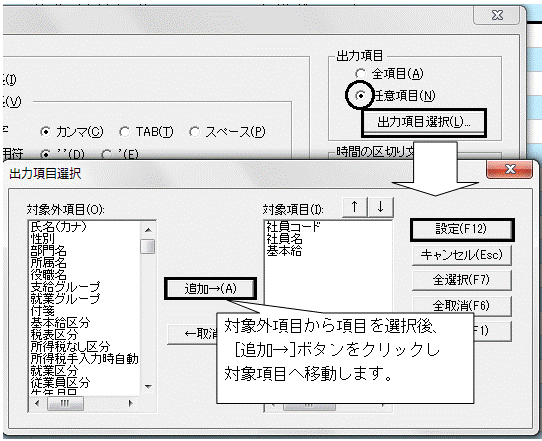
5.出力先は「クリップボード」を選択し[実行]ボタンをクリックます。
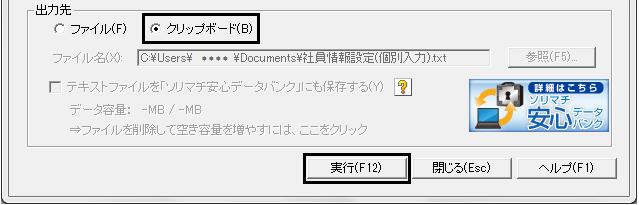
6.テキスト出力の処理が行われ画面が閉じます。
7.給料王を終了し、Excelを起動します。
8.「ホーム」→[貼り付け]の順にクリックします。

9.社員情報設定の内容がExcelで表示されますので、加工してお使いください。
